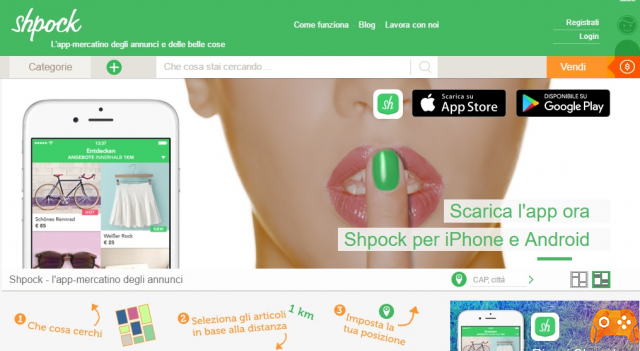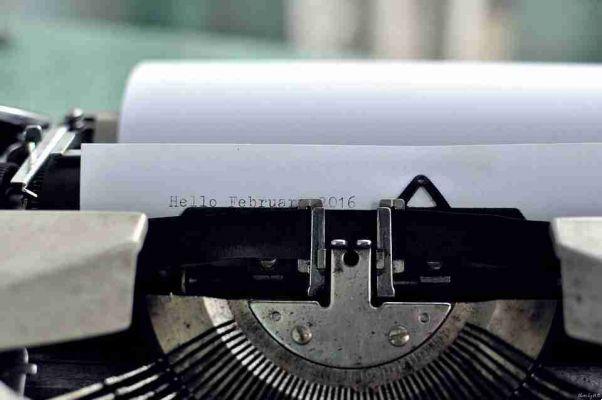
Vous trouverez ci-dessous des applications de clavier tierces qui vous aideront à utiliser votre iPad ou iPhone pour le travail, la communication ou la navigation. Ils vous aideront à taper plus rapidement et plus précisément et vous permettront de mieux vous exprimer, avec des options pour les emojis, les autocollants, les GIF, etc.
Installation de claviers iOS tiers
Les applications de clavier iOS tierces pour iPhone et iPad sont téléchargées depuis l'App Store iOS. Les claviers peuvent être regroupés dans une application plus grande ou peuvent être dédiés au clavier.
Une fois que vous avez téléchargé une application, vous devez activer le clavier. Allez dans "Paramètres -> Général -> Clavier -> Claviers -> Ajouter un nouveau clavier…" et choisissez le clavier que vous souhaitez activer dans la liste au centre de l'écran. Vous devrez probablement l'activer dans l'application avant de l'activer dans les paramètres.
Lorsque vous êtes prêt à taper avec votre nouveau clavier, appuyez sur l'icône représentant un globe en bas à gauche du clavier par défaut. Cela passera automatiquement au clavier suivant dans la liste, en commençant par le clavier Emoji d'Apple, et continuera à faire défiler la liste des claviers installés. Pour choisir dans une liste, maintenez enfoncée l'icône représentant un globe.
Pour supprimer un clavier de votre appareil, appuyez sur "Modifier", puis sur le signe moins rouge à côté du clavier que vous souhaitez supprimer. Vous pouvez également appuyer sur le bouton "Modifier" pour modifier l'ordre des claviers, qui contrôle l'ordre dans lequel ils apparaissent lorsque vous faites défiler les claviers avec le bouton globe.
Certains de ces claviers nécessitent également que vous activiez "Accès complet" dans les paramètres du clavier. Pour autoriser l'accès complet à un clavier, sélectionnez "Paramètres -> Général -> Clavier -> Claviers -> Nom du clavier" et sélectionnez "Autoriser l'accès complet". Cela est nécessaire pour les fonctionnalités avancées de la plupart des claviers telles que les suggestions de frappe, les erreurs de grammaire et les fonctionnalités supplémentaires telles que les GIF.
Il est essentiel que vous n'activiez l'accès complet qu'aux développeurs en qui vous avez confiance avec toutes vos données. Le créateur du clavier peut accéder à chaque caractère tapé, y compris potentiellement des informations sensibles comme les mots de passe et les coordonnées bancaires. Les utilisateurs soucieux de la sécurité ne doivent saisir des informations sensibles qu'à l'aide du clavier Apple par défaut pour éviter les problèmes potentiels de collecte de données ou d'enregistrement de frappe.
Meilleures applications de clavier pour iPhone et iPad
gramaticalmente
Grammarly apporte la puissance des outils de relecture de Grammarly à iOS. Lorsque vous tapez avec le clavier de grammaire, il recherche les erreurs de grammaire, d'orthographe et d'utilisation, offrant des suggestions et des corrections en temps quasi réel.
Vous pouvez également utiliser le clavier grammatical pour vérifier le texte déjà écrit. Sélectionnez simplement le clavier de grammaire, puis appuyez sur le bouton "Vérifier mon texte" en bas à gauche pour que l'application analyse le texte à la recherche d'erreurs et vous donne la possibilité d'apporter des corrections. Si vous utilisez un fichier de clavier matériel avec votre iPad, c'est le seul moyen de vérifier votre texte - il ne numérisera pas pendant que vous tapez. Un abonnement payant testera plus que les bases, mais ce n'est en aucun cas nécessaire.
Google Gboard
Effectuez une recherche directement depuis Google Gboard en appuyant sur l'icône Google à gauche au-dessus du clavier, qui recherche automatiquement le texte détecté que vous avez tapé, sauf si vous choisissez plutôt Traduire, YouTube ou Maps. Vous pouvez rechercher la bibliothèque d'emoji par leur nom et bénéficier des superpuissances des services Google grâce à la sélection de texte alimentée par l'IA et à la saisie vocale hautement performante.
Compte tenu de la réputation de Google en tant qu'œil qui voit tout, il n'est pas surprenant que GBoard extrait votre texte dactylographié pour obtenir des données vous concernant. Ces données peuvent être utilisées pour cibler plus efficacement les annonces. On ne sait pas quelles données ou combien de données de GBoard sont téléchargées sur les serveurs de Google.
Microsoft SwiftKey
Le roi de longue date du monde des claviers tiers, Microsoft SwiftKey Keyboard apporte plus de fonctions de titre au clavier. Inclut le défilement rapide, la saisie vocale, la correction automatique, les suggestions basées sur l'IA, la sauvegarde dans le cloud pour les fonctionnalités personnalisées et la bibliothèque de correction automatique personnelle, une variété de thèmes entièrement réglables et des emojis et GIF interrogeables. Il est fiable et capable, et vous montrera des statistiques de productivité, il devrait donc être le premier arrêt pour quiconque essaie des claviers iOS tiers.
Écrivain Hanx
Êtes-vous un fan de Tom Hanks ? Il est fan de claviers, ou plutôt de vieilles machines à écrire. Le clavier Hanx Writer vous permet de taper avec l'apparence d'une machine à écrire. En l'utilisant avec un clavier matériel, vous pouvez taper normalement avec les sons d'une machine à écrire. Si vous tapez avec le clavier intégré, il ressemble et sonne comme une machine à écrire, mais il est difficile de copier la sensation, car il est à l'écran. L'utiliser dans d'autres applications est très imparfait, mais il peut être amusant d'extraire et de taper dans l'application elle-même. C'est une application gratuite, mais vous pouvez payer pour pouvoir choisir parmi plusieurs machines à écrire. C'est plus amusant qu'utile.
Clavier GIF
Contrairement à d'autres claviers, GIF Keyboard est un clavier accessoire, pas un clavier entièrement utilisable pour la saisie de texte. C'est juste pour trouver et partager des GIF. Ils sont divisés en catégories utiles pour une navigation rapide, et vous pouvez également rechercher un GIF spécifique à l'aide d'une recherche de texte. Ces images peuvent être partagées dans Messages ou ajoutées pratiquement partout où l'entrée de texte par défaut est disponible.
Clavier de symboles pour envoyer des SMS
Comme le clavier GIF, Symbol Keyboard for Texting est également un clavier accessoire et n'est pas entièrement utilisable pour la saisie de texte. Cela inclut presque tous les symboles auxquels vous pouvez penser. Nous ne parlons pas d'emojis - nous parlons de démodés, à l'époque d'avant les emojis, avec ce qui était toujours inclus dans la police Dingbats, comme les flèches, les téléphones, les ciseaux, etc. Les caractères Unicode sont également inclus, ainsi que les symboles monétaires et les caractères de différentes langues. Les hiéroglyphes égyptiens sont également inclus dans les plus de 50.000 XNUMX symboles de cette application pour clavier. Si vous avez toujours du mal à trouver º, € et ✔︎, cette application est faite pour vous.
Touche rapide
FastKey vous évitera de taper des phrases répétitives. C'est un autre clavier accessoire. Au lieu de vous donner une disposition de police, il vous permet d'enregistrer des phrases et des sections de texte avec une phrase de raccourci. Je l'utilise quotidiennement pour certaines des sections de texte que j'utilise lors de l'écriture, de l'édition et de la réponse aux e-mails. Avec un clavier matériel, vous devez basculer entre ce clavier et le clavier intégré, qui est une disposition de raccourci. Pour ce faire, appuyez sur la touche qui ressemble à un clavier.